TuneFab Deezer Music Converter oferece um processo de configuração fácil para você instalar e registrar antes de começar a acessar sua funcionalidade principal. Vamos primeiro passar pelo processo para concluir a instalação e o registro do software agora.
Como registrar o TuneFab Deezer Music Converter
ETAPA 1. Instale o TuneFab Deezer Music Converter
Atualmente, o TuneFab Deezer Music Converter é compatível com os sistemas Windows e Mac. Portanto, você deve tocar no ícone "Try It Free" aqui para baixar a versão correta do pacote de instalação de acordo com o sistema do dispositivo.
Depois de obter o pacote de instalação, clique duas vezes nele e siga as instruções na tela para instalar o TuneFab Deezer Music Converter no Windows/Mac.
O TuneFab Deezer Music Converter oferece um teste gratuito para experimentar a funcionalidade do aplicativo antes de fazer uma compra.
No entanto, existem algumas limitações durante o teste gratuito:
1. Apenas os primeiros 3 minutos de cada música podem ser convertidos.
2. O período de teste gratuito dura 14 dias a partir da data de instalação.
ETAPA 2. Ative a versão registrada do TuneFab Deezer Music Converter
Ao iniciar o TuneFab Deezer Music Converter bem instalado, um pop-up de registro será exibido.
Se você ainda não comprou este software, pode clicar no botão ‘Comprar agora’ para fazer uma compra. Normalmente, você receberá o código de licença em 30 minutos na caixa de entrada do e-mail associada ao seu pedido.
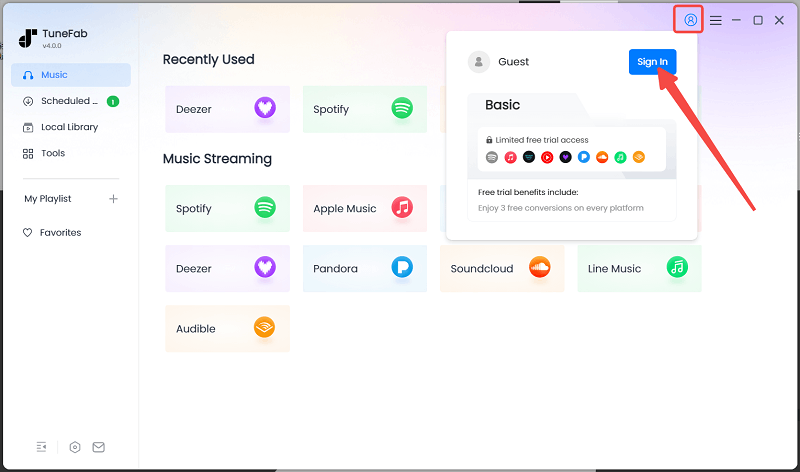
Depois de receber o código para o TuneFab Deezer Music Converter, clique em "Login" na janela de teste. Depois clique em "License Key Login".
Insira seu código de licença e endereço de e-mail e faça login. E o software será ativado.
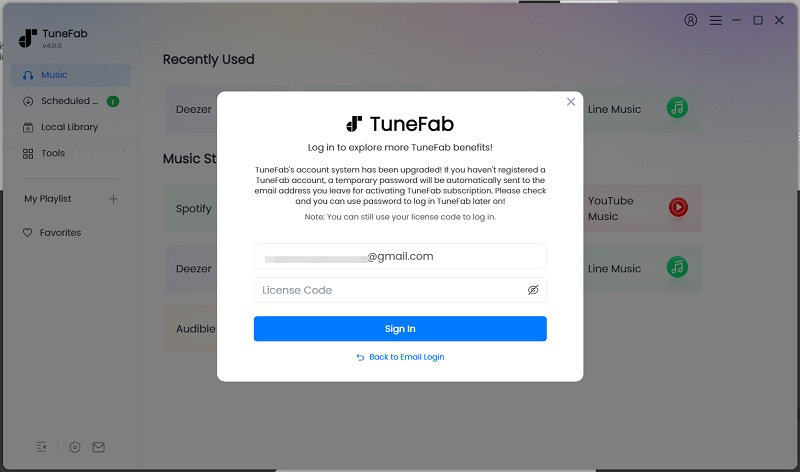
Como baixar músicas do Deezer para MP3/FLAC/WAV/AIFF/M4A
PASSO 1. Faça login no Deezer Web Player
Após instalar e iniciar o TuneFab Music Converter, você verá muitos serviços de música. Selecione Deezer e você verá o web player do Deezer. Agora faça login na sua conta do software para acessar a biblioteca de música do Deezer, incluindo suas playlists e músicas curtidas.
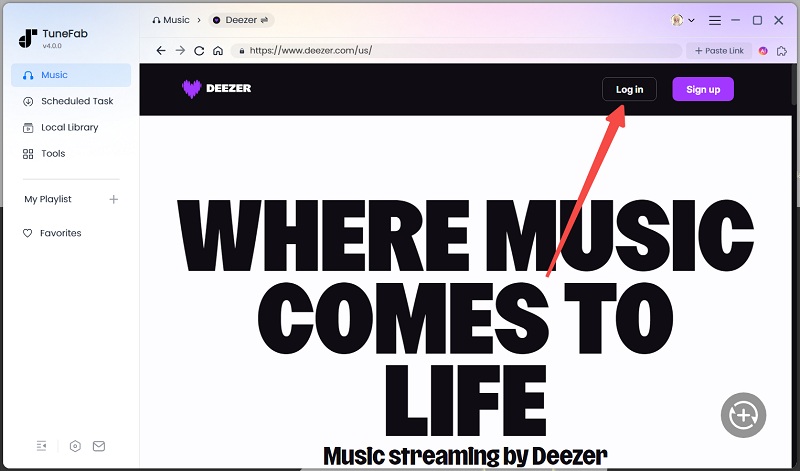
ETAPA 2. Adicione o Deezer Music para converter
Após fazer login na sua conta e acessar o web player Deezer integrado, você pode navegar pelos singles, playlists ou álbuns do Deezer que deseja baixar como arquivos de música para streaming offline. Basta arrastar e soltar os itens na lista de conversão no lado direito, e todas as músicas contidas serão adicionadas à fila de conversão imediatamente.
Não se preocupe em adicionar a mesma música duas vezes, pois o TuneFab Deezer Music Converter filtrará automaticamente as duplicatas para você.
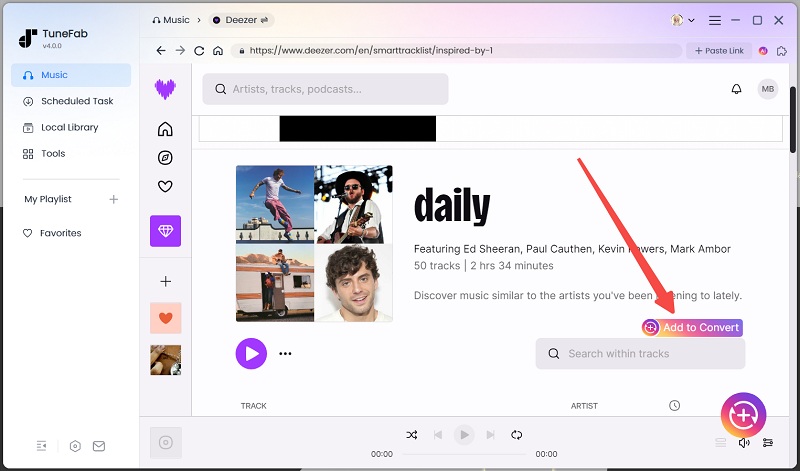
ETAPA 3. Selecione o formato de saída
Após adicionar as músicas do Deezer à lista 'Convertendo', você pode ajustar o formato de saída para baixá-las para seu computador. Você pode selecionar um formato de saída e aplicá-lo a todas as músicas.
Ou você pode ajustar o formato de cada música individualmente selecionando o formato ao lado de cada item.

PASSO 4. Baixe o Deezer Music
Depois que todas as configurações estiverem concluídas, clique no ícone "Converter tudo" para processar o download da música Deezer imediatamente.
OBSERVAÇÃO: De acordo com nossos resultados de teste, o TuneFab Deezer Music Converter leva menos de 5 segundos para baixar uma música Deezer de 3 minutos, alcançando velocidades de conversão 35X mais rápidas. Com uma conexão de rede rápida, o tempo de conversão pode ser ainda menor, permitindo que você baixe músicas Deezer a uma velocidade impressionante.

ETAPA 5. Veja as músicas baixadas do Deezer
Assim que o download da música do Deezer for concluído, você pode visualizar o histórico de downloads na seção "Concluído" ao lado de "Convertendo". Basta clicar no pequeno ícone de arquivo. Quando a pasta de saída abrir, você pode acessar e transmitir as músicas baixadas do Deezer com qualquer reprodutor de mídia que escolher.

Como predefinir parâmetros de áudio
TuneFab Deezer Music Converter oferece um recurso gratuito de personalização de parâmetros que permite personalizar de forma flexível o formato de saída padrão e a qualidade dos arquivos de música Deezer.
Para fazer isso, primeiro navegue até ‘Menu’ > ‘Preferências’ usando o ícone de hambúrguer no canto superior direito da interface do software.
Assim que a janela ‘Preferências’ aparecer, mude para a seção ‘Avançado’. Aqui, você pode personalizar o formato de saída, taxa de amostragem e taxa de bits conforme desejar.

TuneFab Deezer Music Converter oferece opções da mais alta qualidade de 48kHz e 320kbps para exportar músicas do Deezer para os formatos MP3 e M4A. Para obter a qualidade de som HiFi original, é recomendável selecionar as configurações mais altas e usar FLAC ou WAV como formato de saída.
No entanto, lembre-se de que arquivos de música de qualidade superior ocuparão mais espaço. Portanto, você deve equilibrar a qualidade e o tamanho do arquivo de acordo com suas necessidades e ajustar as configurações de acordo.
Video Tutorial
Você pode conferir este vídeo para um guia detalhado.
Ainda precisa de ajuda?
Envie um formulário online para entrar em contato com a equipe de suporte do TuneFab para resolver seus problemas.
Contate Agora
